Andorid开发环境的建立文档格式.docx
《Andorid开发环境的建立文档格式.docx》由会员分享,可在线阅读,更多相关《Andorid开发环境的建立文档格式.docx(23页珍藏版)》请在冰豆网上搜索。
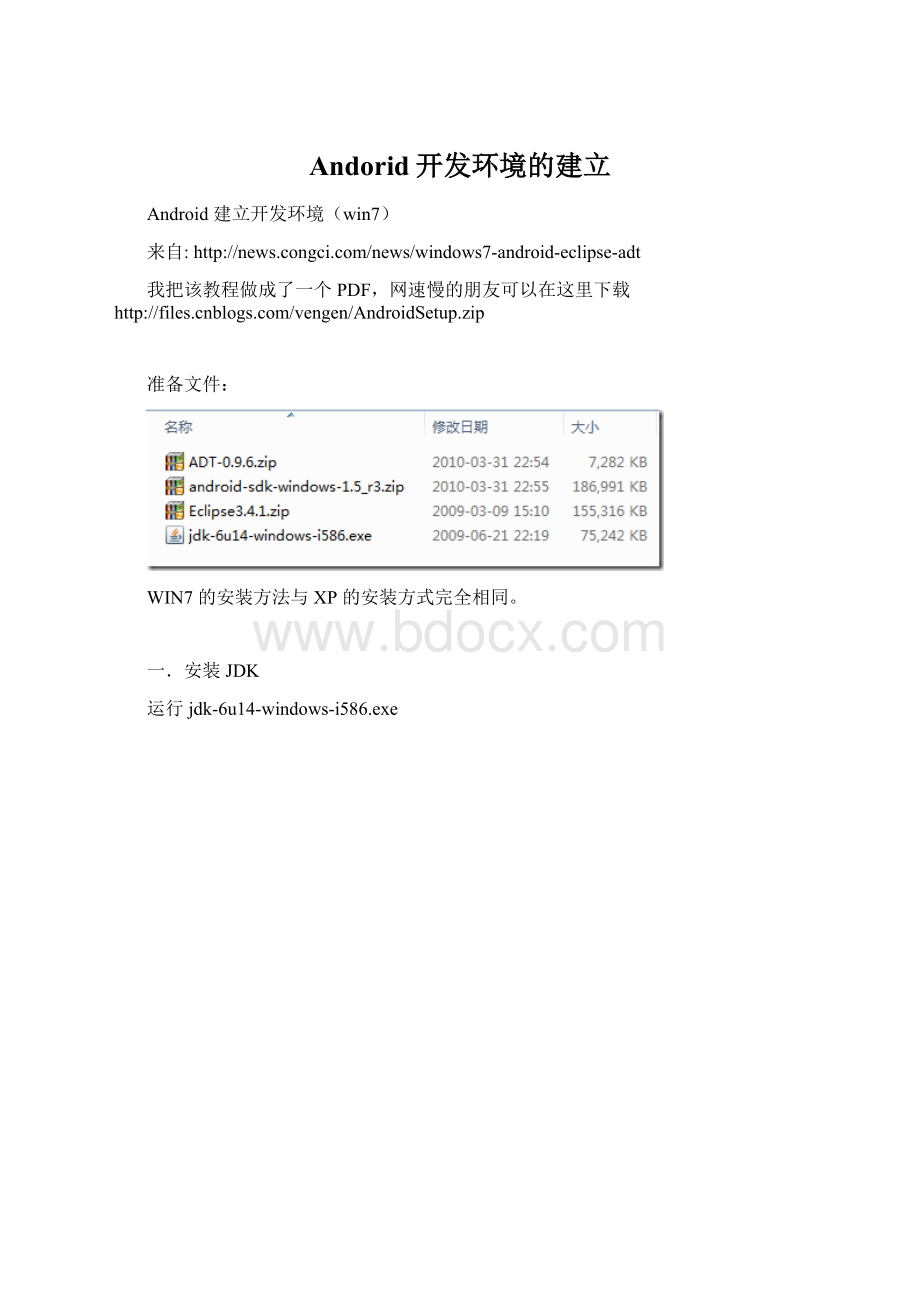
\Android\eclipse
运行eclipse.exe,设置Workspace,指定一个开发目录给它就可以了
看到如下界面,Eclipse安装完毕
三.安装android-sdk-windows-1.5_r3.zip
AndroidSDK同Eclipse一样,直接解压缩就可以,我把解压缩到文件夹F:
\Android中
将AndroidSDK中的tools绝对路径添加到系统PATH中。
打开“系统属性”选择“环境变量”
添加环境变量PATH值为SDK中tools的绝对路径,如下图
“确定”后,重新启动计算机。
重启计算机以后,进入cmd命令窗口,检查SDK是不是安装成功。
运行android–h
如果有以下输出,表明安装成功。
四.安装AndroidDevelopmentTools(ADT)
打开EclipseIDE
进入菜单中的"
Help"
->
"
SoftwareUpdates"
进入选项卡"
AvailableSoftware"
AddSite"
–>
Location:
"
输入
http:
//dl-
勾选"
AndroidDDMS"
和"
AndroidDevelopmentTools"
,"
Install"
如下图所示:
一路Next,注意Accept许可,直到完成。
Yes"
重启"
Eclipse"
,完成安装。
五.设定"
SDKLocation"
Window"
Preferences"
打开"
窗口,选中"
Android"
不要管弹出的错误窗口,直接设定"
为SDK的安装目录。
OK"
后,再次打开这个窗口,你可以看到SDK列表
六.验证开发环境,并创建HelloWorld测试程序
1.建立工程
进入EclipseIDE菜单中的"
File"
New"
Project"
选择"
AndroidProject"
下一步
参考下图完成基本信息的填写,(注意最后一栏,如果选Android1.5,"
MinSDKVersion"
一定是3)
完成创建后,关闭Eclipse的Welcome窗口。
刚刚创建的项目
2.创建AVD
接下来创建Android虚拟设备AVD
打开cmd控制台,执行androidlisttarget查看可用的平台
根据androidcreateavd–name<
AVD名字>
–target<
id>
格式创建AVD。
这样就完成了自定义的AndroidVirtualDevice
3.配置RunConfiguration
最后,配置"
的"
RunConfiguration"
Run"
RunConfigurations"
双击"
AndroidApplication"
创建一个新的配置文件,设置Name项
指定右侧"
选项卡中"
项目
在右侧"
Target"
选项卡中勾选自己创建的"
AVD"
,"
Apply"
后,"
选则启动方式"
AndroidAppliaction"
正常情况下应该是可以看到模拟器界面的
但是我这边出了点错误,
[2010-04-0102:
16:
07-HelloWorld]AutomaticTargetMode:
PreferredAVD'
sdk_1_5'
isnotavailable.Launchingnewemulator.
07-HelloWorld]LaunchinganewemulatorwithVirtualDevice'
07-Emulator]emulator:
ERROR:
unknownvirtualdevicename:
'
couldnotfindvirtualdevicenamed'
原因是我移动过系统的MyDocument文件夹,去MyDocument所在文件夹的根目录找到"
.android"
文件夹,复制到"
C:
\Users\[当前用户名]"
目录中
Ctrl+F11,成功进入模拟器。
一些错误:
Cannotfindclass之类的错误在刚建立Project时可能会有这个错误从新启动一次项目试试
如果还有别的问题,尝试"
Clean"
当前项目,重新生成试试
七.一些网址:
Android开发包:
eclipse:
//www.eclipse.org/downloads/
本文来自:
来自网友:
由于本人要上班,工作内容与电脑关联不大(觉得大学读的软件工程专业是白白浪费了)T_T...只能晚上有空的时候自己凭兴趣看代码了.
重点:
eclipse是使用了classic3.5版,ADT0.9插件是直接在D里下载的.
在eclipse的Installnewsoftware----add----archive----(选择你的插件压缩包)ADT0.9.zip.安装插件,在网上google一下有人说直接把adt插件解压到eclipse,这样是不行的,至少我在win7下不行...
安装好插件后,在eclipse的菜单windows----preferences面板中,android的选项就出现了.这样就可以添加你的androidSDK的路径.
android
sdk是2.1的,第一次启动的时候refresh说couldnotfindvirtualdevice,其实是下载地址连不上,SDK默认是用https下载的,情况是在我这里用https连接是下载不了的.所以,到setting选项把第一个选项httpsturntohttp勾起,就可以正常下载了.这样你就可以选择下载android1.5-2.1的任何版本了,还有google
API,USBdrive和document.